Como converter rapidamente entre dólares, libras e euros no Excel?
Por exemplo, você tem uma tabela listando algumas receitas e despesas em dólar americano e deseja convertê-las em euros ou libras, ou vice-versa. Quais métodos você aplicará? Existem várias opções fáceis para resolver esse problema:
Converter moedas entre dólares, libras e euros com taxas de câmbio
Converter moedas entre dólares, libras e euros com Kutools para Excel
Um exemplo pode facilitar o entendimento. Suponha que você tenha os seguintes dólares americanos; agora vamos guiá-lo na conversão dos dólares americanos para euros e libras.

Converter moedas entre dólares, libras e euros com taxas de câmbio
A forma mais comum é descobrir a taxa de câmbio entre duas moedas. Tomemos como exemplo a conversão de dólares para euros; você pode fazer isso seguindo os passos abaixo:
1. Pesquise a taxa de câmbio entre o dólar americano e o euro, e a taxa de câmbio atual é "1 Dólar Americano = 0,726089 Euros" no momento.
2. Na Célula B2, insira a seguinte fórmula e pressione "Enter".
=A2*0.726089"
3. Clique na Célula B2 e arraste a Alça de Preenchimento ![]() para copiar essa fórmula para B3:B10. Depois disso, você terá todos os valores em euros na Coluna B.
para copiar essa fórmula para B3:B10. Depois disso, você terá todos os valores em euros na Coluna B.

4. Você também pode converter Dólares Americanos para Libras Esterlinas, Libras Esterlinas para Euros, Libras Esterlinas para Dólares Americanos, Euros para Libras Esterlinas e Euros para Dólares Americanos facilmente dessa maneira.
Converter moedas entre dólares, libras e euros com Kutools para Excel
É entediante procurar as taxas de câmbio toda vez que você precisa converter moedas? Existem tantas moedas, e as taxas de câmbio entre essas moedas mudam o tempo todo. É difícil obter as taxas de câmbio. Não se preocupe, a ferramenta "Conversão de Moeda" do Kutools para Excel pode ajudá-lo a obter as taxas de câmbio mais recentes entre vários tipos de moedas e ajudá-lo a realizar conversões rapidamente.
O "Kutools para Excel" inclui mais de 300 ferramentas úteis para o Excel. Experimente gratuitamente por 30 dias sem limitações. Obtenha-o Agora.
Passo 1: Clique em "Kutools" > "Texto" > "Conversão de Moeda". Veja a captura de tela:
Passo 2: Selecione o intervalo que deseja converter a moeda, e na caixa de diálogo "Conversão de Moeda", especifique as configurações conforme a seguir:
- Selecione a moeda de origem "Dólar Americano" na lista à esquerda e escolha a moeda "EURO" para a qual deseja converter na lista à direita;
- Clique no botão "Atualizar taxa" para obter as taxas de câmbio mais recentes.

Passo 3: Em seguida, clique no botão "Opções de preenchimento", na caixa de prompt "Opções de preenchimento", escolha um tipo de saída que deseja, depois feche a caixa para retornar à caixa de diálogo "Conversão de Moeda", veja a captura de tela:

Passo 4: Após especificar o tipo de saída, clique no botão "OK" ou "Aplicar", e você obterá os seguintes resultados:
(1.) Se você escolher "Apenas células" como tipo de saída, todos os novos valores convertidos substituirão os valores originais, veja as capturas de tela:
 | 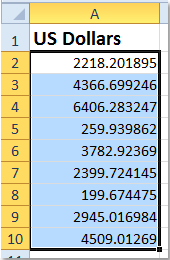 |
(2.) Se você escolher "Apenas comentário" como tipo de saída, todos os valores convertidos e algumas informações detalhadas serão inseridos como comentários nas células originais. Veja a captura de tela:

(3.) Se você escolher "Células e comentário" como resultado de saída, os valores convertidos serão preenchidos nas células originais e as informações detalhadas serão inseridas como comentários também. Veja a captura de tela:

A ferramenta "Conversão de Moeda" do Kutools para Excel oferece uma maneira rápida de converter mais de 50 moedas no seu Excel usando as taxas de câmbio mais recentes de um site confiável da Internet. Você pode converter facilmente um único valor ou múltiplos valores de um intervalo de células com as taxas de câmbio atuais.
Artigo relacionado:
Como converter moedas no Microsoft Excel?
Melhores Ferramentas de Produtividade para Office
Impulsione suas habilidades no Excel com Kutools para Excel e experimente uma eficiência incomparável. Kutools para Excel oferece mais de300 recursos avançados para aumentar a produtividade e economizar tempo. Clique aqui para acessar o recurso que você mais precisa...
Office Tab traz interface com abas para o Office e facilita muito seu trabalho
- Habilite edição e leitura por abas no Word, Excel, PowerPoint, Publisher, Access, Visio e Project.
- Abra e crie múltiplos documentos em novas abas de uma mesma janela, em vez de em novas janelas.
- Aumente sua produtividade em50% e economize centenas de cliques todos os dias!
Todos os complementos Kutools. Um instalador
O pacote Kutools for Office reúne complementos para Excel, Word, Outlook & PowerPoint, além do Office Tab Pro, sendo ideal para equipes que trabalham em vários aplicativos do Office.
- Pacote tudo-em-um — complementos para Excel, Word, Outlook & PowerPoint + Office Tab Pro
- Um instalador, uma licença — configuração em minutos (pronto para MSI)
- Trabalhe melhor em conjunto — produtividade otimizada entre os aplicativos do Office
- Avaliação completa por30 dias — sem registro e sem cartão de crédito
- Melhor custo-benefício — economize comparado à compra individual de add-ins